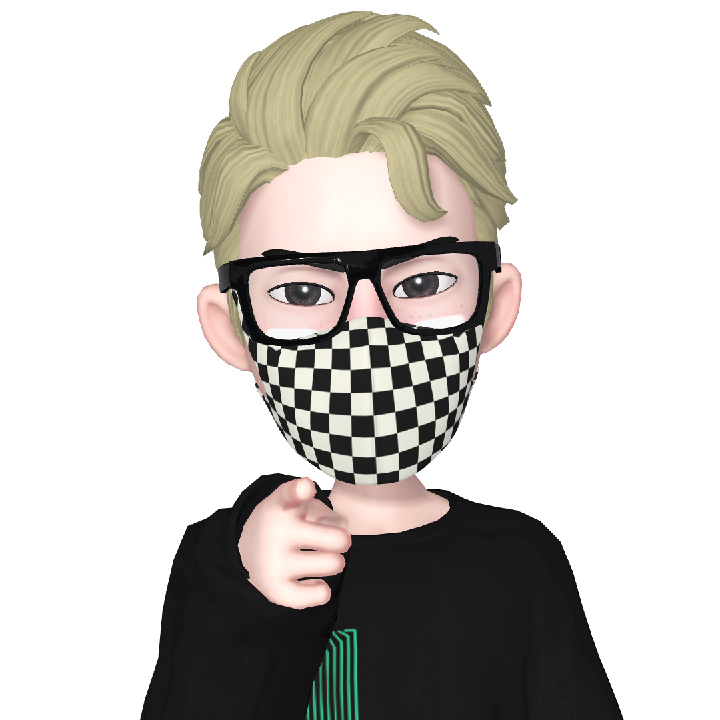워드프레스에는 다양한 무료테마를 제공하고 있는데요, 사용자의 목적과 취향에 따라서 선택할 수 있습니다. 한번 테마를 설정하고 나서 나중에 바꾸려고 할때는 플러그인과의 충돌과 같은 문제나 페이지 구성으로 변경하기가 어려운 면이 있어서 처음 선택할 때 신중하게 선택하셔야 해요. 블로그 초반에 다양한 테마를 바꿔가면서 경험해 보시는 것도 좋구요. 오늘은 인기있는 무료테마 5가지를 소개해 드릴려고합니다. Astra - 가벼움과 빠른 로딩의 완벽한 조화 https://wordpress.org/themes/astra/ Astra Astra is fast, fully customizable & beautiful WordPress theme suitable for blog, personal portfolio, busi..

안녕하세요, 워드프레스 사용자 여러분! 오늘은 경량성, 빠른 속도, 높은 맞춤 설정 가능성으로 인기 있는 GeneratePress 테마에 대해 알아보겠습니다. 이 테마는 웹사이트 성능 최적화에 중점을 두고 있으며, 다양한 디자인 옵션을 제공해 전문적인 블로그 사이트 구축에 이상적입니다. 테마 설치 및 활성화 워드프레스 대시보드에서 외모 > 테마로 이동합니다. '새로 추가하기'를 선택하고, 검색창에서 GeneratePress를 찾아 설치 및 활성화합니다. 이 과정은 몇 분 이내에 완료됩니다. 테마 맞춤 설정 테마 > 사용자 정의하기를 선택하여 다양한 설정 옵션에 접근합니다. 커스터마이즈 항목확인하기 사이트 아이덴티티에서는 사이트 타이틀, 부제목, 로고, 파비콘을 설정할 수 있습니다. Layout을 통해 헤..

Hosting.kr(호스팅케이알)에서 도메인 네임 서버(DNS) 변경하는 과정은 상당히 직관적이고 간단합니다. 여기서는 이 과정을 명확하게 설명해 드리겠습니다. 대시보드 접속하기 먼저 호스팅케이알 웹사이트에 접속하셔서 로그인을 진행합니다. 로그인 후, 상단 메뉴에서 '나의 서비스'를 클릭하고, 이후 대시보드로 이동합니다. 네임서버 변경하기 대시보드의 도메인을 선택합니다. 변경하고자 하는 도메인의 메뉴를 클릭하고, 네임서버 변경을 선택합니다. 여기서 기존 정의된 네임서버를 선택하거나, 새로운 사용자 정의 네임서버 정보를 입력한 후 저장 버튼을 클릭합니다. 경 사항을 저장한 후, 팝업창에 나타나는 OK를 입력하고 확인 버튼을 누릅니다. 결론 DNS 변경은 호스팅 서비스 제공 업체 변경 시 필요한 중요한 절차..